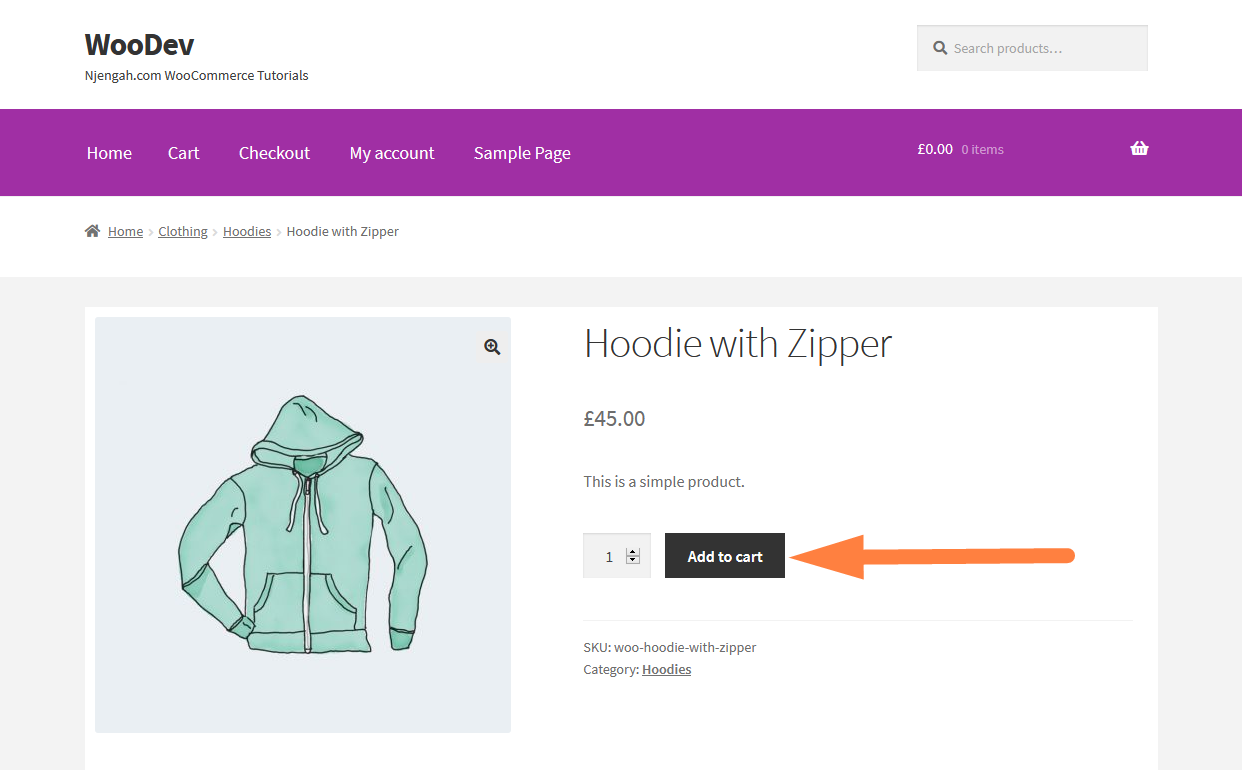Como alterar o botão Adicionar ao carrinho para ler mais WooCommerce
Publicados: 2021-02-23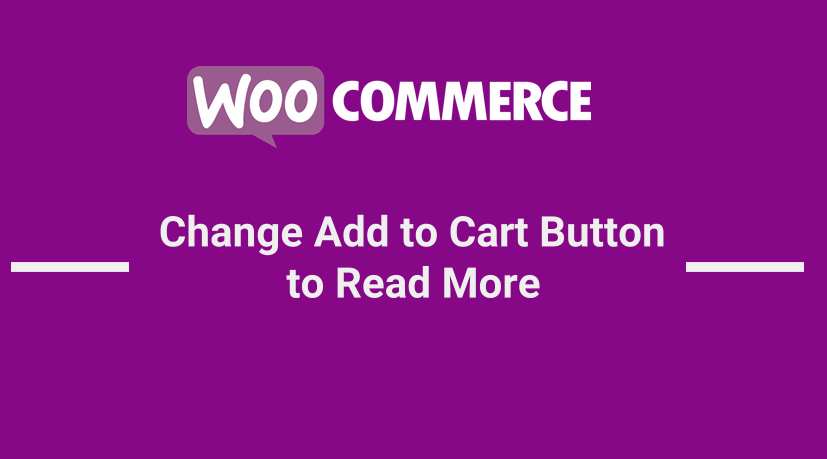 Se você deseja alterar o botão adicionar ao carrinho para ler mais no WooCommerce, este tutorial rápido irá guiá-lo e ajudá-lo a alterar todos os botões adicionar ao carrinho para ler mais em sua loja WooCommerce.
Se você deseja alterar o botão adicionar ao carrinho para ler mais no WooCommerce, este tutorial rápido irá guiá-lo e ajudá-lo a alterar todos os botões adicionar ao carrinho para ler mais em sua loja WooCommerce.
Idealmente, o botão WooCommerce leia mais ”pode ser um design de tema padrão, onde certos temas têm esse botão WooCommerce leia mais” no lugar do botão adicionar ao carrinho.
Algumas outras personalizações da sua loja WooCommerce podem exigir que você altere o botão adicionar ao carrinho para ler mais.
Personalize o botão Adicionar ao carrinho do WooCommerce
Se você quiser personalizar ainda mais o botão Adicionar ao carrinho, compartilhei anteriormente vários tutoriais sobre como alterar o botão Adicionar ao carrinho no WooCommerce.
A seguir estão apenas alguns exemplos dos tutoriais que escrevi antes sobre como personalizar o botão Adicionar ao carrinho do WooCommerce:
- Como substituir o botão Adicionar ao carrinho pelo link WooCommerce
- Como ocultar o botão Leia mais e adicionar ao carrinho WooCommerce
- Como alterar o texto do botão Adicionar ao carrinho na página da loja WooCommerce
- Como alterar o guia do WooCommerce para adicionar ao carrinho de texto com exemplos
- Como adicionar produtos ao carrinho programaticamente no WooCommerce
- Como alterar o aviso 'Adicionado ao carrinho' do WooCommerce
- Como ocultar o preço e adicionar ao carrinho para usuários desconectados WooCommerce
Vejamos agora como você pode alterar o botão Adicionar ao carrinho para ler mais.
WooCommerce Alterar botão Adicionar ao carrinho para ler mais
Eu quero demonstrar nesta mudança do WooCommerce botão Adicionar ao carrinho para ler mais tutorial com um guia passo a passo.
Neste guia, tenho o WooCommerce instalado e estou usando o tema Storefront que é o tema padrão do WooCommerce.
Como você pode ver na imagem abaixo, o botão adicionar ao carrinho na página do produto e é como na captura de tela.
Botão Adicionar ao carrinho de produto único: WooCommerce Alterar botão Adicionar ao carrinho para ler mais
Quero que alteremos o botão adicionar ao carrinho para ler mais na página do produto único usando um trecho de código que compartilharei abaixo e o orientarei sobre onde colocar o trecho de código em seu tema WooCommerce:
Passo a passo: WooCommerce Read More” botão para substituir Adicionar ao carrinho
Para alterar o botão adicionar ao carrinho para ler mais na página de produto único do WooCommerce, você precisa seguir as seguintes etapas:
- Crie a cópia de backup do seu tema e, mais importante, o arquivo functions.php onde você colocará o trecho de código para alterar o botão Adicionar ao carrinho do WooCommerce para ler mais .
- De preferência, crie um tema filho do seu tema ativo se você ainda não tiver um tema filho. Se você não tem ideia de como criar um tema filho, este tutorial sobre como criar um tema filho do Storefront pode ser um bom lugar para começar.
- Abra o arquivo functions.php do seu tema filho e adicione o código abaixo na parte inferior do arquivo functions.php:
// Para alterar o botão adicionar ao carrinho para ler mais na página de um único produto
add_filter( 'woocommerce_product_single_add_to_cart_text', 'njengah_woocommerce_change_add_cart_read_more_product_page' );
function njengah_woocommerce_change_add_cart_read_more_product_page() {
return __( 'Leia mais', 'woocommerce');
}
- Como você pode ver no código acima, este é um gancho de filtro com uma função de retorno de chamada que verifica na página do produto único o botão adicionar ao carrinho para alterá-lo para o texto personalizado leia mais.
- Salve as alterações e verifique no front-end se você vir o texto do botão adicionar ao carrinho mudar para ler mais, como no meu exemplo na imagem abaixo:
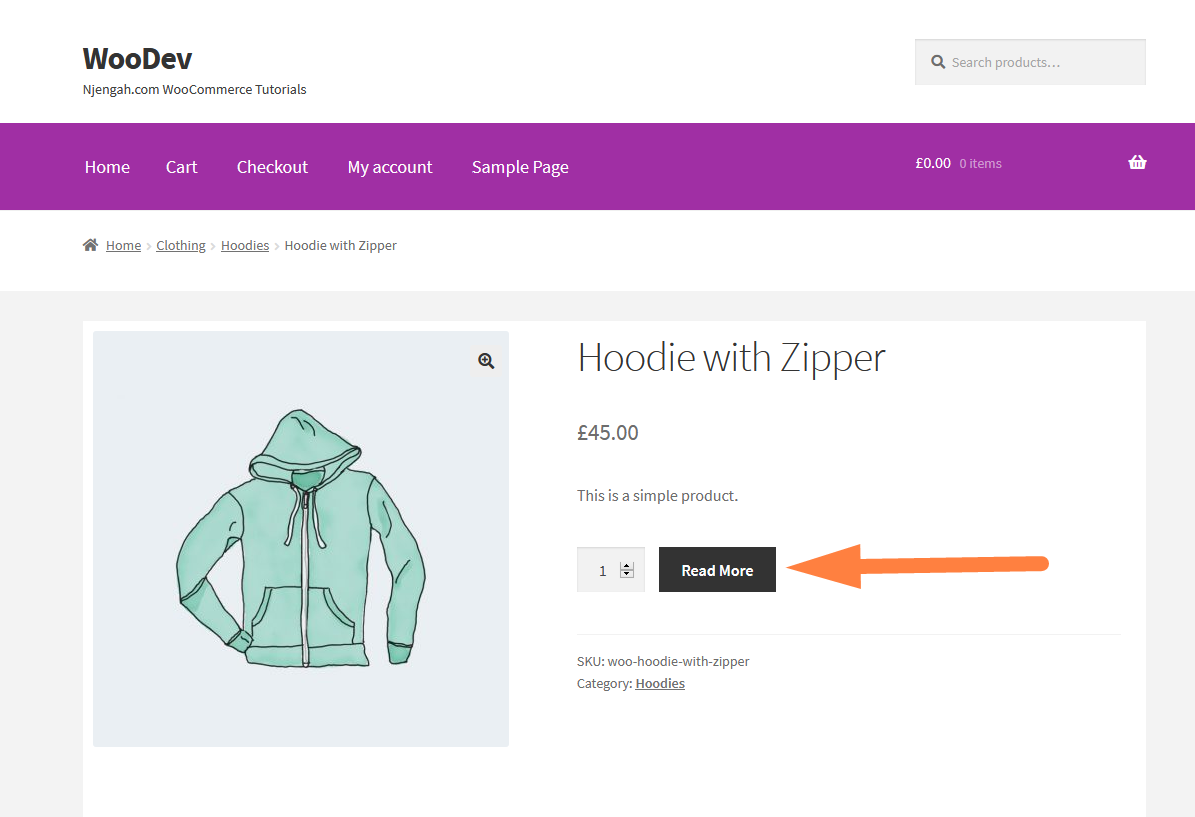
Página da loja Botão Adicionar ao carrinho: WooCommerce Alterar botão Adicionar ao carrinho para ler mais
Como alteramos com sucesso o botão adicionar ao carrinho para ler mais na página do produto único , agora quero que alteremos o botão adicionar ao carrinho para ler mais na página da loja usando um snippet de código que compartilharei abaixo e o orientarei sobre onde colocar o trecho de código em seu tema WooCommerce:

Passo a passo: Adicionar botão Leia mais” WooCommerce à página de compras
Para alterar o botão adicionar ao carrinho para ler mais na página da loja WooCommerce, você precisa seguir estas etapas para adicionar o código em seu tema filho:
- Crie a cópia de backup do seu tema e, mais importante, o arquivo functions.php onde você colocará o trecho de código para alterar o botão Adicionar ao carrinho do WooCommerce para ler mais na página da loja .
- De preferência, crie um tema filho do seu tema ativo se você ainda não tiver um tema filho. Se você não tem ideia de como criar um tema filho, este tutorial sobre como criar um tema filho do Storefront pode ser um bom lugar para começar.
- Abra o arquivo functions.php do seu tema filho e adicione o código abaixo na parte inferior do arquivo functions.php:
// Para alterar o texto de adicionar ao carrinho nos arquivos do produto e na página da loja
add_filter( 'woocommerce_product_add_to_cart_text', 'njengah_woocommerce_change_add_cart_read_more_shop_page' );
function njengah_woocommerce_change_add_cart_read_more_shop_page() {
return __( 'Leia mais, 'woocommerce');
}
- Como você pode ver no código acima, este é um gancho de filtro com uma função de retorno de chamada que verifica na página do produto único o botão adicionar ao carrinho para alterá-lo para o texto personalizado leia mais.
- Salve as alterações e verifique no frontend se você vir o texto do botão adicionar ao carrinho mudar para ler mais na página da loja e nas páginas de arquivo, como no meu exemplo na imagem abaixo:
Página de loja e página de produto único: WooCommerce Altere o botão Adicionar ao carrinho para ler mais
Também é possível combinar os dois trechos de código para alterar o botão adicionar ao carrinho para ler mais no produto único e na página da loja.
A seguir está o trecho de código de combinação que você deve adicionar ao seu arquivo functions.php do tema filho para alterar o texto do botão Adicionar ao carrinho do WooCommerce para ler mais:
// Para alterar o botão adicionar ao carrinho para ler mais na página de um único produto
add_filter( 'woocommerce_product_single_add_to_cart_text', 'njengah_woocommerce_change_add_cart_read_more_product_page' );
function njengah_woocommerce_change_add_cart_read_more_product_page() {
return __( 'Leia mais', 'woocommerce');
}
// Para alterar o texto de adicionar ao carrinho nos arquivos do produto e na página da loja
add_filter( 'woocommerce_product_add_to_cart_text', 'njengah_woocommerce_change_add_cart_read_more_shop_page' );
function njengah_woocommerce_change_add_cart_read_more_shop_page() {
return __( 'Leia mais, 'woocommerce');
}
Conclusão
Neste post, ilustramos como você pode usar trechos de código para alterar o botão Adicionar ao carrinho do WooCommerce para ler mais na página do produto único e nos arquivos ou na página da loja.
Em ambos os casos, são filtros que possuem ganchos diferentes para direcionar a página da loja ou a página de arquivos e as páginas de um único produto.
Finalmente, você pode combinar os dois códigos e adicioná-los ao functions.php para alterar o botão adicionar ao carrinho para ler mais na página da loja e na página do produto único.
Artigos semelhantes
- Como obter o ID do pedido na página de checkout WooCommerce
- Como adicionar o redirecionamento de página da minha conta no WooCommerce
- Como alterar a cor do link no tema WooCommerce Storefront
- Como remover o efeito de zoom na imagem do produto WooCommerce
- Como ocultar a guia de informações adicionais no WooCommerce
- Como adicionar a paginação do produto WooCommerce Storefront
- Como reordenar a página da loja de categorias WooCommerce Storefront Theme
- Como mover ganchos de vitrine de loja WooCommerce de preço
- Como adicionar o país padrão do WooCommerce Checkout
- Como remover produtos relacionados no WooCommerce em 3 opções fáceis
- Como adicionar produto após a configuração da vitrine [Guia para iniciantes]
- Como ocultar o título da descrição do produto WooCommerce
- Como alterar o guia do WooCommerce para adicionar ao carrinho de texto com exemplos
- Remover categoria da página do produto WooCommerce em 2 opções fáceis
- Lista de Hooks WooCommerce » Global, Carrinho, Checkout, Produto
- Como verificar se é página de checkout WooCommerce
- Como obter a descrição do produto e exibir o WooCommerce
- Como adicionar um campo oculto na página de checkout do WooCommerce